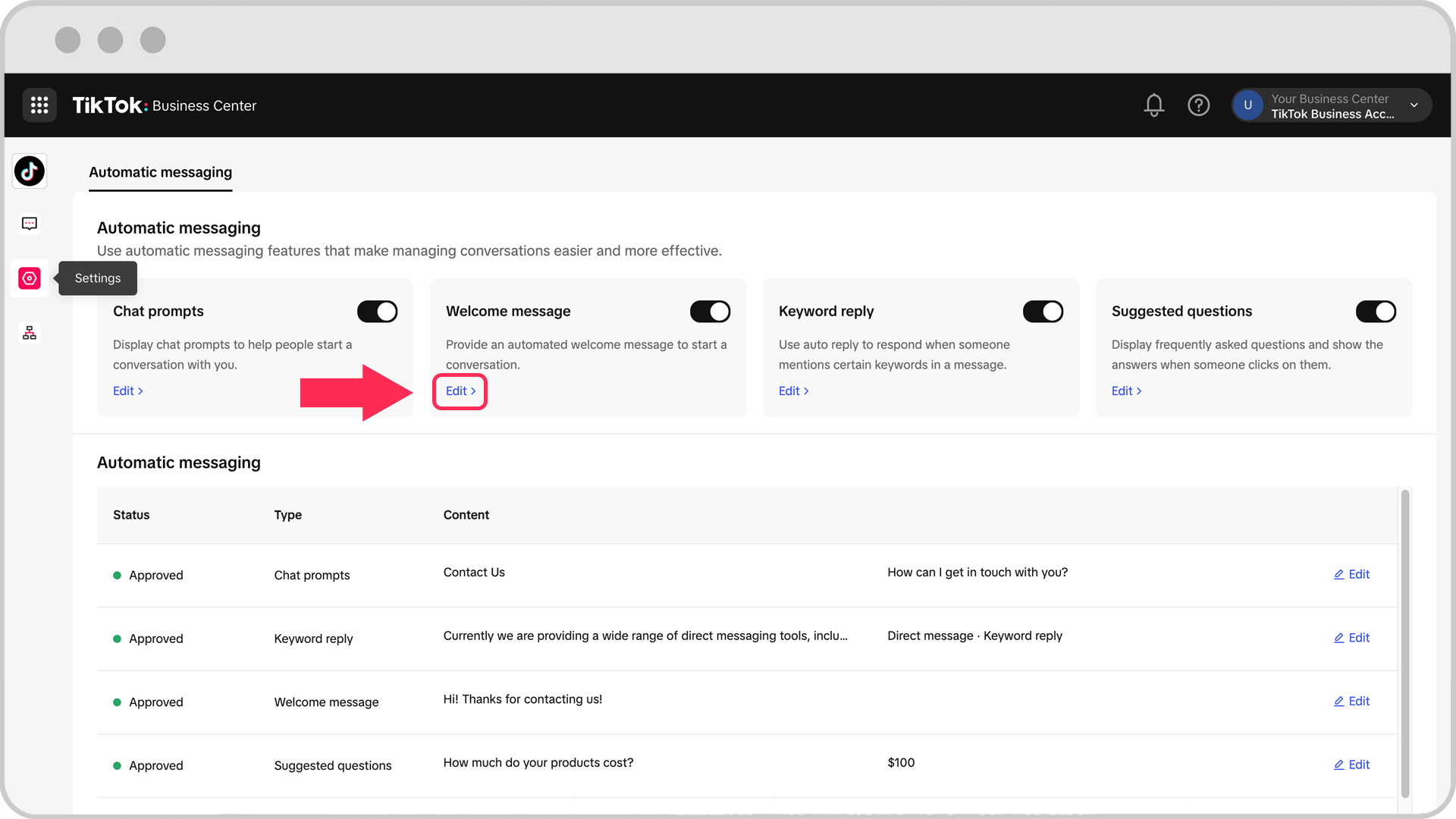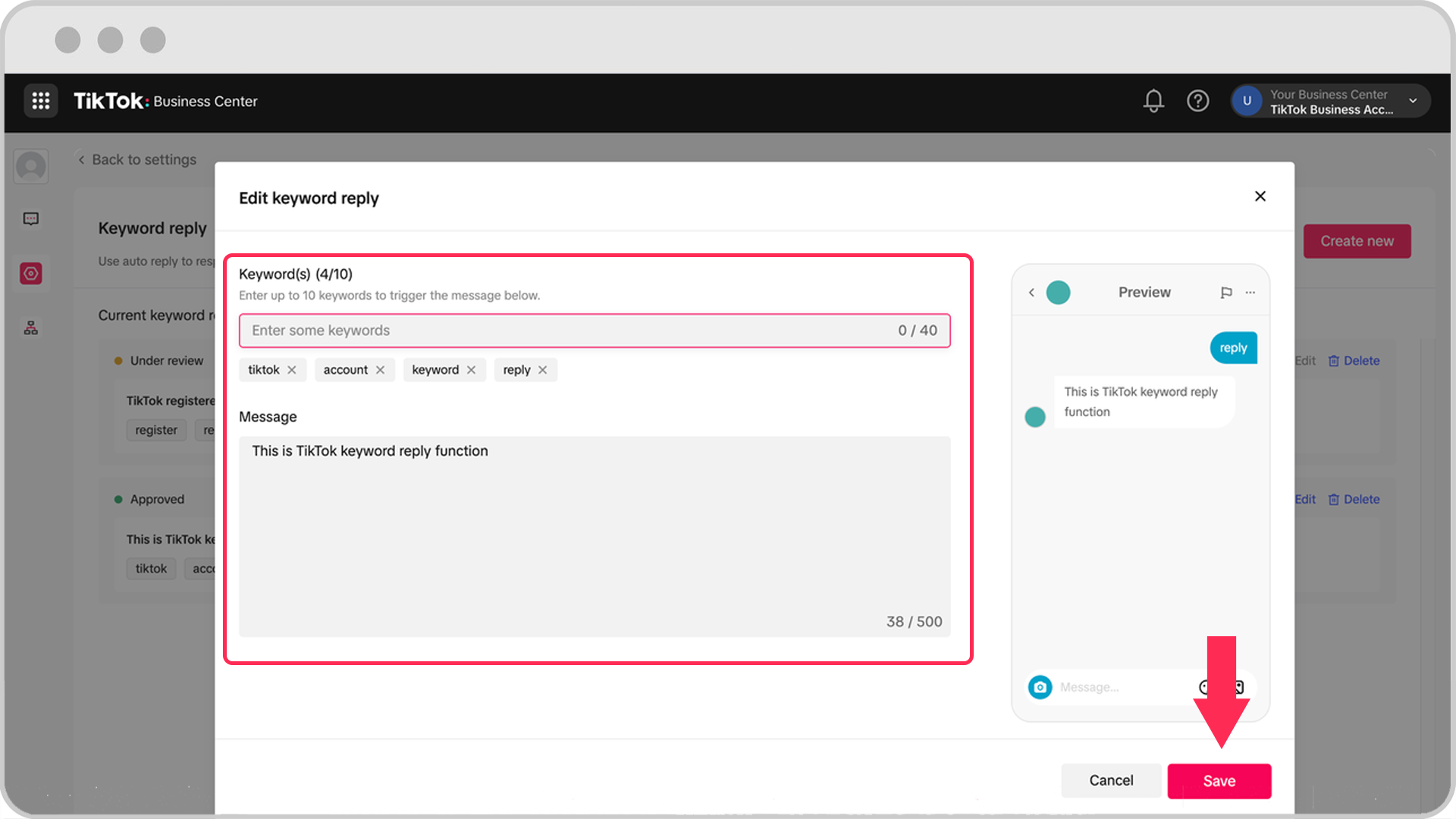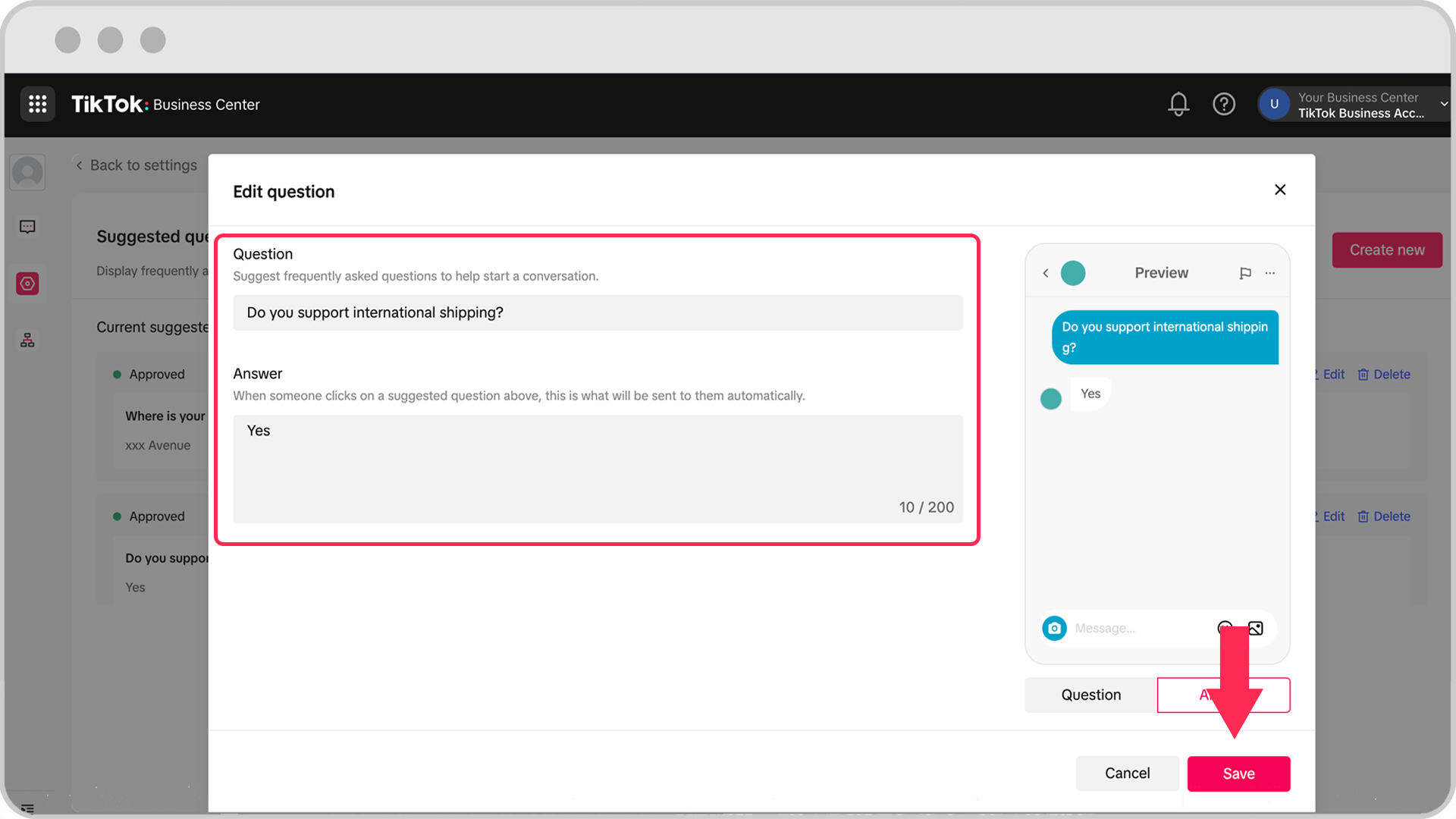الإعلان على TikTok
حسابات TikTok
إدارة الحسابات باستخدام مركز الأعمال
منصّات شركاء التجارة الإلكترونية على TikTok
إنشاء حملة
إنشاء مجموعة إعلانية
إنشاء إعلان
إدارة الإعلانات
إنشاء الإعلانات في أدوات TikTok الأخرى
أهداف جذب الانتباه
ترويج التطبيق
إنشاء بيانات العملاء المُحتمَلين
المبيعات
- هدف "مبيعات المُنتَجات"
- إعداد الكتالوج
- إعلانات الكتالوج
- إعلانات متجر TikTok Shop
- إعلانات التسوُّق عبر الفيديو (لمتجر TikTok Shop)
- إعلانات التسوُّق عبر LIVE
- إعلانات تسوُّق المُنتَجات
- التصاميم الإبداعية لوسطاء الترويج على المتجر
- Store Promotion Ads
- Tokopedia Ads
- تحويلات الويب
- التحسين المُستنِد إلى القيمة (VBO) للويب
إعلان الفيديو داخل الموجز
الإعلان التفاعلي داخل الموجز
الموضع خارج الموجز
التحسينات التفاعلية
حلول إعلانات المجال
تحسين مزادات الإعلانات
تحسين التصاميم الإبداعية
الشراكات الإبداعية
حملة الحد الأقصى لقيمة إجمالي المبيعات (GMV Max)
Smart+ Campaigns
قياس التطبيق
التحويلات التي تتمّ دون اتصال بالإنترنت
قياس الويب
التحليلات والتقارير
قياس إعلانات المتجر
خيارات الفوترة
إدارة الفوترة
العروض الترويجية، وأرصدة الإعلانات، والكوبونات
استكشاف أخطاء الفوترة والدفع وإصلاحها
سياسات الإعلانات
ممارسات وسياسات الخصوصية
إدارة الحسابات باستخدام مركز الأعمال
نظرة عامة على مركز الأعمال
-
- نبذة عن مركز TikTok للأعمال
- نبذة عن الصفحة الرئيسية في مركز TikTok للأعمال
- كيفية إعداد مركز TikTok للأعمال
- كيفية ترقية مركز الأعمال العادي إلى مركز أعمال قياسي
- About Creator Agency Business Center
- How to set up a Creator Agency Business Center
- كيفية إدارة إعدادات مركز الأعمال
- كيفية إعادة تعيين كلمة مرور مركز الأعمال
- كيفية إلغاء تنشيط حساب مركز الأعمال
-
الوصول والأذونات
-
- نبذة عن الأدوار في مركز الأعمال والأذونات
- نبذة عن أذونات مستوى الحسابات والأصول
- كيفية تعيين أذونات مستوى الأصول
- إضافة مُستخدِمين إلى مركز TikTok للأعمال
- كيفية إزالة أعضاء من حساب الإعلانات الخاص بك في مركز الأعمال
- كيفية تغيير الأذونات لشريك مركز TikTok للأعمال الخاص بك
- حول شركاء مركز الأعمال
- دعوة الشركاء إلى مركز TikTok للأعمال
- كيفية إزالة شريك من مركز TikTok للأعمال
-
الحسابات والأصول
-
- حول حسابات الإعلانات في مركز الأعمال
- كيفية طلب الوصول إلى حسابات الإعلانات في مركز الأعمال
- كيفية إنشاء حسابات إعلانات في مركز الأعمال
- كيفية نقل حسابات الإعلانات في مركز الأعمال
- كيفية إغلاق حسابات الإعلانات في مركز الأعمال
- كيفية إزالة حسابات الإعلانات في مركز الأعمال
- كيف يمكن للوكالات إعادة استخدام شهادة كيان قانوني تمَّ التحقُّق منها (توثيقها) للإعداد؟
- تعيين وتوثيق الخدمات التي تُقدِّمها الوكالات
- نبذة عن إدارة حسابات TikTok في مركز الأعمال
- كيفية طلب أذونات عرض إعلانات حساب TikTok في مركز الأعمال
- كيفية منح الأعضاء صلاحية الوصول لعرض الإعلان في حسابات TikTok في مركز الأعمال
- ربط الحساب التجاري بمركز الأعمال
- كيفية ربط حسابك التجاري بمركز الأعمال
- كيفية تكوين الرسائل التلقائية للحسابات التجارية في مركز الأعمال
- كيفية منح المُستخدِمين أذونات لإدارة الرسائل المباشرة
- كيفية إنشاء حساب TikTok One في مركز الأعمال
- كيفية تقديم طلب للحصول على صلاحية الوصول إلى حساب TikTok One في مركز الأعمال
- كيفية تقديم طلب للحصول على ملكية حساب TikTok One في مركز الأعمال
- نبذة عن مجموعات الحسابات
- كيفية إنشاء مجموعة حسابات
- كيفية سحب صلاحية وصول عضو إلى مجموعة حسابات
- كيفية إدارة حسابات إعلانات ضمن مجموعة الحسابات
- كيفية منح عضو معين صلاحية الوصول إلى مجموعة الحسابات
- كيفية حذف مجموعة حسابات
- نبذة عن إدارة الكتالوجات في مركز الأعمال
- حول أدوار الكتالوجات وأذوناتها
- كيفية مشاركة كتالوج في مركز الأعمال
- حول مشاركة الجمهور في مركز الأعمال
- كيفية عرض العملاء المُحتمَلين المنقولين إلى مركز TikTok للأعمال
- كيفية نقل العملاء المُحتمَلين من حساب إعلانات للوكالة إلى مركز الأعمال للعلامة التجارية
-
التمويل
إلهام التخطيط
مركز أعمال المؤسسات
-
- حول مركز أعمال المؤسسات
- كيفية إعداد مركز أعمال المؤسسات
- كيفية البحث عن المُستخدِمين والحسابات والأصول في مركز أعمال المؤسسات
- كيفية عرض الأصول ومشاركتها مع مركز أعمال قياسي
- How to find members and change permissions across Standard Business Centers
- How to view members, partners, and activities across Business Centers
- كيفية استخدام التقارير عبر الحسابات لمركز الأعمال للمؤسسات
- كيفية تأمين مراكز الأعمال الخاصة بك باستخدام مركز أعمال المؤسسات
- How to turn on the email domain allowlist for a Business Center through Enterprise Business Center
- نبذة عن قسم "التمويل" في مركز أعمال المؤسسات
- How to manage finances for your Business Centers from your Enterprise Business Center
- كيفية ترقية خيار الفوترة في مركز أعمال المؤسسات
- كيفية إدارة كشوف المبالغ المُستحَقة في مركز أعمال المؤسسات
-
- البدء /
- إدارة الحسابات باستخدام مركز الأعمال /
- الحسابات والأصول /
كيفية تكوين الرسائل التلقائية للحسابات التجارية في مركز الأعمال
يمكنك تكوين الرسائل التلقائية لحسابك التجاري على إحدى واجهات الويب باستخدام مركز الأعمال. تعرَّف على الأنواع المختلفة للرسائل التلقائية الخاصة بالحسابات التجارية.
قبل البدء
يجب عليك ربط حسابك التجاري بمركز الأعمال. تعرَّف على كيفية ربط حسابك التجاري بمركز الأعمال.
يتطلَّب ربط الحساب التجاري بمركز الأعمال وجود حساب تجاري مُسجَّل. تعرَّف على كيفية تسجيل حسابك التجاري.
يجب عليك التأكّد من أن إعداد خصوصية الرسائل في حسابك التجاري يسمح بالرسائل المباشرة من خلال القيام بما يلي:
افتح تطبيق TikTok على هاتفك المحمول.
انتقِل إلى قائمة الملف التعريفي لديك.
انقر على "الإعدادات والخصوصية".
انقر على "الخصوصية".
انقر على "الرسائل المباشرة".
حدِّد "الجميع".
كيفية إعداد رسالة ترحيب في مركز الأعمال
قم بالوصول إلى "الرسائل التلقائية" باستخدام التعليمات أعلاه.
ضمن "رسالة الترحيب"، انقر على "تعديل".

قم بإعداد رسالة الترحيب الخاصة بك أو تعديلها ثمّ انقر على "حفظ".
أمثلة على رسالة الترحيب: ضمن رسالة الترحيب الخاصة بك، يمكنك الرجوع إلى الأمثلة المتوفِّرة بشأن رسالة الترحيب الخاصة بك.
المعاينة: تتوفَّر لوحة معاينة على الهاتف المحمول لرسالة الترحيب الخاصة بك.
قُم بتشغيل المفتاح الموجود بجوار "رسالة الترحيب" لتنشيطها. وإذا لم يتمّ تشغيله، فلن يتمَّ إرسال رسالة الترحيب.
ستخضع الرسالة التي تمَّ إعدادها أو تعديلها مؤخَّرًا لعملية مراجعة قبل الموافقة. تستغرق هذه العملية عادةً من يومٍ إلى خمسة أيام تقريبًا.
كيفية إعداد الردّ بكلمة رئيسية في مركز الأعمال
قم بالوصول إلى "الرسائل التلقائية" باستخدام التعليمات أعلاه.
ضمن "الرد بالكلمة الرئيسية"، انقر على "تعديل".
أدخِل الكلمة الرئيسية والرسالة المطلوب ظهورها ثمّ انقر على "حفظ".

المعاينة: تتوفَّر معاينة على الهاتف المحمول للرد الذي أعددتَه بالكلمة الرئيسية.
قم بتشغيل المفتاح الموجود بجوار "الرد بالكلمة الرئيسية" لتنشيطه. وإذا لم يتمّ تشغيله، فلن يتمَّ إرسال الرد بالكلمة الرئيسية.
ستخضع الرسالة التي تمَّ إعدادها أو تعديلها مؤخَّرًا لعملية مراجعة قبل الموافقة. تستغرق هذه العملية عادةً من يومٍ إلى خمسة أيام تقريبًا.
كيفية إعداد الأسئلة والإجابات المُقترَحة
قم بالوصول إلى "الرسائل التلقائية" باستخدام التعليمات أعلاه.
ضمن "الأسئلة المُقترَحة"، انقر على "تعديل".
انقر على "الأسئلة المُقترَحة المُوصَى بها" أو "إنشاء جديد".
أدخِل سؤالك المُقترَح والإجابة عنه، ثمّ انقر على "حفظ".

المعاينة: تتوفَّر معاينة على الهاتف المحمول لسؤالك المُقترَح.
قُم بتشغيل المفتاح الموجود بجوار "الأسئلة المُقترَحة" لتنشيطه. وإذا لم يتمّ تشغيله، فلن يتمّ إرسال الأسئلة المُقترَحة.
ستخضع الرسالة التي تمَّ إعدادها أو تعديلها مؤخَّرًا لعملية مراجعة قبل الموافقة. تستغرق هذه العملية عادةً من يومٍ إلى خمسة أيام تقريبًا.
ملاحظة: لا يمكن تعديل الرسائل المُقترَحة أثناء المراجعة، ولكن يمكن حذفها.
كيفية إعداد أوامر المحادثة في مركز الأعمال
قم بالوصول إلى "الرسائل التلقائية" باستخدام التعليمات الموضحة أعلاه.
ضمن "أوامر المحادثة"، انقر على "تعديل".
أدخل اسم الأمر ورسالة الأمر ليتمّ تشغيلهما عند النقر على أمر الدردشة بواسطة المُستخدِم.
انقر على "حفظ".
قم بتبديل المفتاح الموجود بجوار "أوامر المحادثة" لتنشيطه. إذا لم يكن زر التبديل هذا قيد التشغيل، فلن يظهر اسم الأمر ولن يتمّ إرسال رسالة الأمر.
ستخضع الرسالة التي تمَّ إعدادها أو تعديلها مؤخَّرًا لعملية مراجعة قبل الموافقة. تستغرق هذه العملية عادةً من يومٍ إلى خمسة أيام تقريبًا.